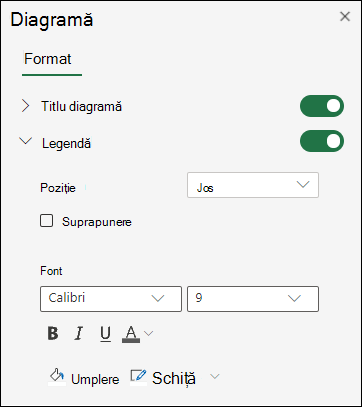Puteți să afișați sau să ascundeți legenda unei diagrame. Afișarea unei legende le poate oferi cititorilor mai multe informații despre diagramă, în timp ce ascunderea unei legende poate oferi diagramei un aspect mai îngrijit.
Afișarea unei legende de diagramă

-
Selectați o diagramă, apoi selectați semnul plus din dreapta sus.
-
Indicați spre Legendă și selectați săgeata de lângă aceasta.
-
Alegeți unde doriți să apară legenda în diagramă.
Ascunderea unei legende de diagramă
-
Selectați o legendă de ascuns.
-
Apăsați pe DELETE.
Afișarea sau ascunderea unui tabel de date
-
Selectați o diagramă, apoi selectați semnul plus din dreapta sus.
-
Pentru a afișa un tabel de date, indicați spre Tabel de date și selectați săgeata de lângă acesta, apoi selectați o opțiune de afișare.
-
Pentru a ascunde tabelul de date, debifați opțiunea Tabel de date .

-
Faceți clic oriunde în diagramă pentru a afișa fila Diagramă în panglică.
-
Faceți clic pe Format pentru a deschide opțiunile de formatare a diagramei.
-
În panoul Diagramă , extindeți secțiunea Legendă .
-
Adăugați sau editați Legenda pentru a vă îndeplini cerințele.
-
Utilizați comutatorul pentru a afișa sau a ascunde legenda.
Aveți nevoie de ajutor suplimentar?
Puteți oricând să întrebați un expert din Excel Tech Community, să obțineți asistență în comunitatea Answers sau să sugerați o caracteristică nouă sau o îmbunătățire nouă. Consultați Cum pot oferi feedback despre Microsoft Office? pentru a afla cum să vă împărtășiți gândurile. Vă ascultăm.